أقوى طريقة لحماية الايميل Outlook من السرقة
يُعدّ Outlook من أكثر منصات البريد الإلكتروني شيوعًا، مع ملايين المستخدمين الذين يعتمدون عليه في التواصل الشخصي والمهني.
مع ذلك، فإنّ سهولة الوصول إلى حساب Outlook تجعله عرضة للسرقة من قبل المتسللين، ممّا قد يُعرّض معلوماتك الشخصية وبياناتك الحساسة للخطر.
لتطرق كيفية إنشاء إيميل Outlook، وكذالك تفعيل التحقّق بخطوتين، واستعادة كلمة مرور، وحماية الحساب، واستعادة الرسائل المحذوفة إلى أخ...
كيف نحمي حسب الخاص بنا
تعد كلمة المرور هي التي تسمح للمستخدم بالولوج إلى الحساب الخاص به، لكن لم تعد كلمة المرور آمنة كما كانت عليه من قبل .. بمجرد أن يحصل.
أي شخص آخر على كلمة المرور يمكنه الولوج إلى الحساب دون أي ضجّة ! حتى وجود كلمة مرور قويّة لايحمي حسابك بشكل كافي .وتعد ميزة التحقق بخطوتين .
هي واحدة من أفضل الأشياء التي يمكنك القيام بها لضمان عدم اختراق حسابك , تستخدم ميزة التحقق بخطوتين في العديد من المواقع سواءً .
كانت اجتماعية أو صحيّة أو بريدية أو تعليمية يمكنك الإطلاع على المواقع التي تحتوي هذه الميزة من الرابط.
خطوات حماية حسابك
1. حماية كلمة السر الخاصة بك في البداية قم بالذهاب للصفحة الرئيسية outlook.com
2. والضغط في أعلي اليمين واختيار View Account.
3. وينبغي أن تكون الخطوة الأولى للتأكد من كلمة السر الخاصة بك اختيار جيد ومشتركة لا.
4. إذا كنت تحتاج إلى تعيين واحدة جديدة:
2. والضغط في أعلي اليمين واختيار View Account.
3. وينبغي أن تكون الخطوة الأولى للتأكد من كلمة السر الخاصة بك اختيار جيد ومشتركة لا.
4. إذا كنت تحتاج إلى تعيين واحدة جديدة:
5. بعد ذلك اختر من القوائم Security & Privacy من صفحة إعدادات الحساب:
6. ومن ثم More Security Settings:
7. سيطلب الموقع منك إعادة إدخال كلمة السر وتسجيل الدخول من جديد للتأكد من هويتك:
8. وضمن الخيارات في الأسفل اضغط على Set up two-setup verification:
9. قم بالضغط على Next في الخيارات الظاهرة أمامك:
10. ستظهر أمامك قائمة قم باختيار منها خيار A phone number:
11. الآن اختر دولتك وقم بإخال رقمك في المستطيل الثاني بدون رقم 0 في بدايته.
12. واختر خيار Text لإرسال رمز التحقق من رقمك برسالة أو Call ليتم الاتصال بك وإخبارك بالرمز واضغط Next:
13. بعد الحصول على الرمز قم بإدخاله ضمن المستطيل والضغط على Next:
14. بعد ذلك اضغط Next:
15. سيخبرك الموقع بان عملية التحقق بخطوتين على رقم هاتفك.
16. لذلك يجب عليك اختيار كلمة سرّ معينة لهذه التطبيقات.
17.والتي يمكنك معرقة كيفية إجرائها من خلال خيارات الحماية والأمان Security ضمن حسابك:
هذا كان كل شيء عن كيفية حماية حساب Outlook من خلال ميزة التحقق بخطوتين لذلك أنصحك بتطبيقها سريعاً كي تحافظ على حسابك من السرقة والاختراق.
في هذه المقدمة، سنناقش الخطوات الأساسية لحماية حساب Outlook الخاص بك من السرقة:
استخدام كلمة مرور قوية وفريدة:
1. يجب أن تتكون كلمة المرور من 12 حرفًا على الأقل، وتحتوي على مزيج من الأحرف الكبيرة والصغيرة، والأرقام، والرموز.
2. تجنب استخدام نفس كلمة المرور لمواقع أو خدمات أخرى.
3. استخدم مدير كلمات المرور لتخزين كلمات المرور الخاصة بك بشكل آمن.
تمكين المصادقة الثنائية:
1. تُضيف التحقّق بخطوتين طبقة إضافية من الأمان إلى حسابك.
2. حيث تتطلب إدخال رمز مرسل إلى هاتفك بالإضافة إلى كلمة المرور
3. عند تسجيل الدخول.
4. يمكنك تمكين المصادقة الثنائية من خلال إعدادات حساب Outlook الخاص بك.
4. يمكنك تمكين المصادقة الثنائية من خلال إعدادات حساب Outlook الخاص بك.
تحديث معلومات الاتصال الخاصة بك:
1. تأكد من أن معلومات الاتصال الخاصة بك محدثة.
2. ممّا يسمح لـ Outlook بإرسال تنبيهات في حال تمّ اكتشاف نشاط مشبوه في حسابك.
3. تأكد من أن عنوان البريد الإلكتروني الاحتياطي الخاص بك آمن وفعال.
توخي الحذر من رسائل البريد الإلكتروني الاحتيالية:
1. لا تنقر على الروابط أو تفتح المرفقات من رسائل البريد الإلكتروني المشبوهة.
2. تأكد من هوية المُرسل قبل الرد على أي رسالة بريد إلكتروني.
3. قم بتثبيت برنامج مكافحة الفيروسات على جهازك لحماية نفسك من البرامج الضارة.
2. تأكد من هوية المُرسل قبل الرد على أي رسالة بريد إلكتروني.
3. قم بتثبيت برنامج مكافحة الفيروسات على جهازك لحماية نفسك من البرامج الضارة.
مراقبة نشاط حسابك:
1. راجع نشاط تسجيل الدخول بشكل دوري للتأكد من عدم وجود أي نشاط مشبوه.
2. يمكنك أيضًا تمكين إشعارات تسجيل الدخول، ممّا سيُرسل لك تنبيهًا في كل مرة يتم فيها تسجيل الدخول إلى حسابك من جهاز جديد.
2. يمكنك أيضًا تمكين إشعارات تسجيل الدخول، ممّا سيُرسل لك تنبيهًا في كل مرة يتم فيها تسجيل الدخول إلى حسابك من جهاز جديد.
باتباع هذه الخطوات البسيطة، يمكنك حماية حساب Outlook الخاص بك من السرقة والحفاظ على أمان معلوماتك الشخصية وبياناتك الحساسة.
للمزيد من التوضيح الدرس فرجة ممتعة

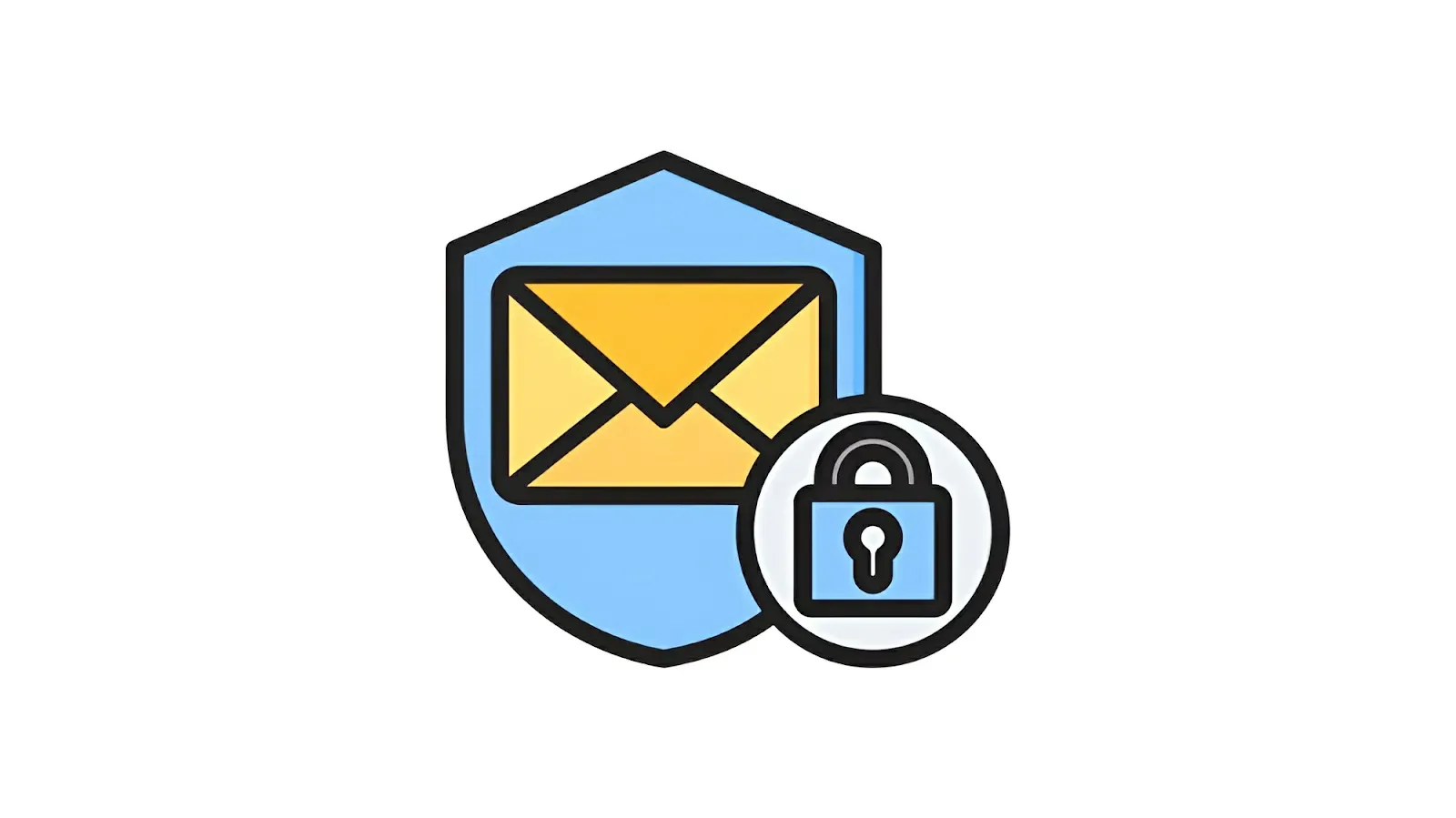


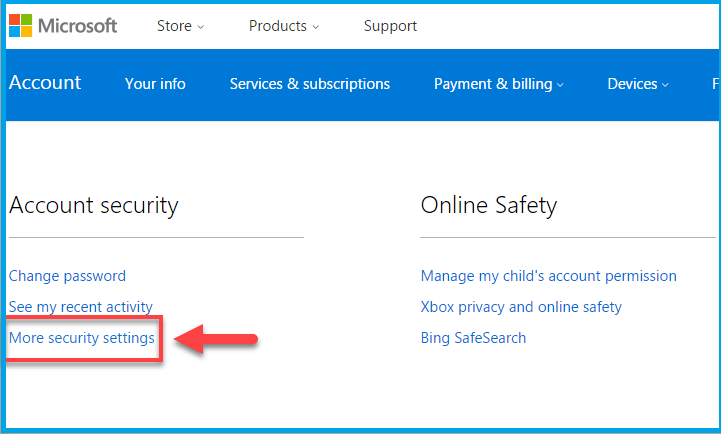




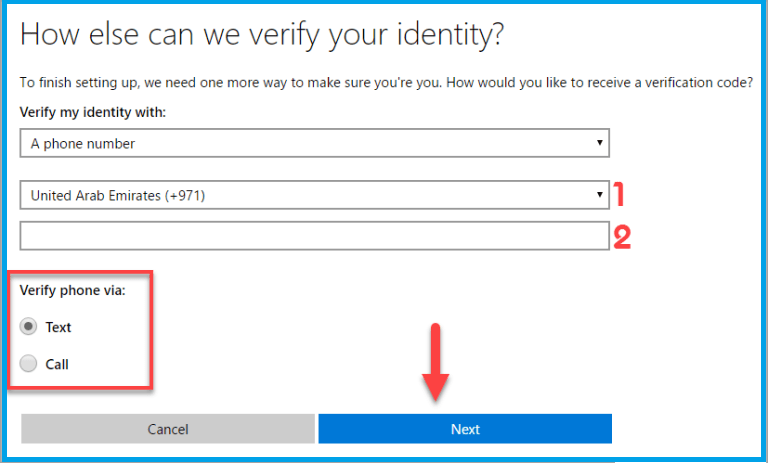



إرسال تعليق